
当你的虚拟机的默认网关GATWAY设置和VMare默认网关和主机中默认网关都设置为相同ip后就表示你可以连接到路由上了(即连接外网)(注意区别主机和虚拟机)
请按下列顺序检查是否设置正确
一.虚拟机设置:
设置为静态网址
vim /etc/sysconfig/network-scripts/ifcfg-ens33
DNS域名地址可以使用本机的域名地址(在主机命令行中使用ipconfig /all获取DNS地址)

二.Vmare设置:
右击虚拟机,打开设置,设置网络适配器为NAT模式

编辑栏 打开虚拟网络编辑器
对应的子网ip地址要和网关的网络号字段(这里是前三个字节)相同

三.主机中设置:
在网络中心的更改适配器设置中找到VMnet8进行设置

设置完成之后需重启网络:
service network restart

成功连接外网
如果主机无法ping通虚拟机,要么需要注意设置我们主机中的网络设备适配器中的ipv4的地址。
虚拟机桥联模式下连接外网的过程:
因为之前使用的是net模式,虚拟机只能在本地进行互联,但是现在有个需求就是让同一局域网的主机访问当前虚拟机的数据库,这时如果我们还使用net模式就不行了而需要改为桥联模式。
1.关闭虚拟机设置vmare虚拟机的网络适配器为桥联模式:

2.在编辑中找到虚拟网络编辑器:
点击编辑器右下角更改设置找到桥联模式

选择自己正在使用的网络适配器(通过网络中心中更改适配器中查找)
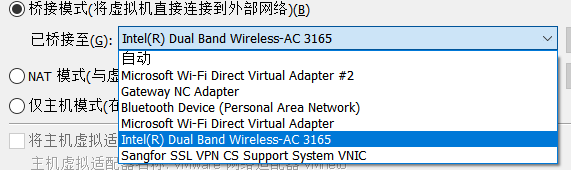

我正在使用的就是wlan适配器,为intel…
所有虚拟机选择完毕后就可以开启并设置虚拟机的ip地址了:
同net模式的配置,将ip地址改为我们此时wlan中的ip地址的同一网段地址,如当前wlan ipv4地址为192.168.11.112则我们可以使用的ip地址为192.168.11.(2-255),112不要用,要注意避免重复。
设置好之后如果设置有ip映射,注意更改ip映射地址(非常好,一定要设置,这样当我们修改静态ip时就会非常方便,如果不是这样设置的一旦修改ip就要将所有应用配置文件的ip重新修改,非常复杂)
修改完毕后使用
sudo service network restart//重启网络
ip addr//查看当前主机的ip地址
ping www.baidu.com//测试连接外网
注意当修改了ip地址后,对应的ssh免密登录也需要重新修改
ssh-keygen -t rsa//只能用于当前用户的免密登录
y
两次回车
ssh-copy-id node1
ssh-copy-id node2
..
3.修改主机中的host文件,主要用于主机中xshell或编写应用程序时方便使用,也方便之后修改ip
打开c:/system32/driver/etc/host添加映射
如192.168.11.112 node1
4.修改网络中心虚拟机网络适配器的ipv4地址,主要作用是用于主机与虚拟机交互时使用。
测试时可以ping 虚拟机中的地址























 2628
2628











 被折叠的 条评论
为什么被折叠?
被折叠的 条评论
为什么被折叠?










